鼠标滑轮没反应 鼠标滚轮无法上下滚动怎么修复
更新时间:2024-04-11 09:45:58作者:jiang
当我们使用电脑时,经常会遇到鼠标滚轮无法上下滚动的情况,这可能是由于鼠标滑轮出现故障,或者是驱动程序出现问题。要修复这个问题,我们可以尝试重新安装鼠标的驱动程序,或者清洁鼠标滑轮以确保其正常工作。也可以尝试在计算机设置中调整鼠标滚轮的灵敏度和功能。通过这些方法,我们可以很容易地解决鼠标滚轮无法上下滚动的问题,让我们的电脑操作更加流畅和便利。
具体方法:
1.我们首先可以尝试一下是不是鼠标参数不对。我们在我们电脑任务栏上面点击菜单按钮。

2.之后我们点击菜单界面中的设置按钮,进入设置界面中。

3.我们在设置界面中,发现有一个有一个设备按钮,我们点击它,进入设备界面。
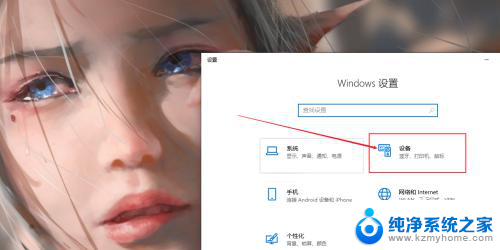
4.我们在设备界面中,点击鼠标按钮。然后再鼠标界面中点击鼠标其他选项按钮。

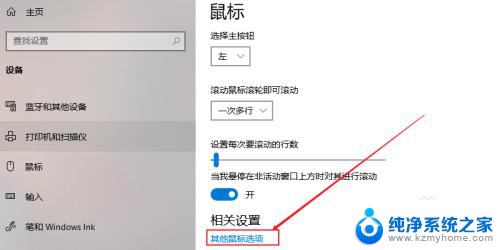
5.我们在对话框中点击滑轮按钮,如图所示。进入鼠标滑轮设置界面。
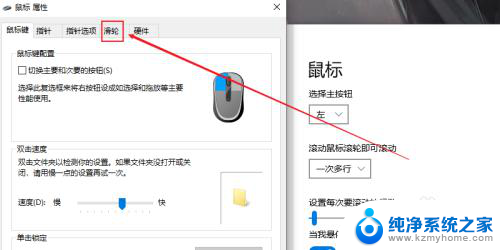
6.在这个界面调整一下我们的滑轮参数,我们可以适当往上调节一点。最后再点击应用按钮。因为滑轮没有反应有可能是灵敏度太低了!
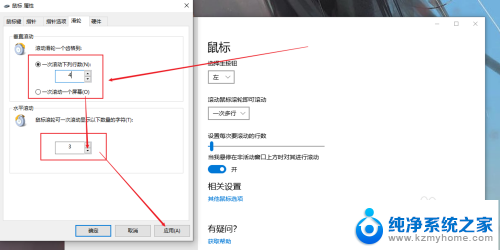
7.如果上述方法没有解决的话,我们可以尝试下,换一个USB接口。实在还不行的话,就是鼠标滑轮的坏掉了,建议重新购买一个鼠标。

以上就是鼠标滑轮无响应的全部内容,如果遇到这种情况,你可以按照以上步骤解决,非常简单快速。
鼠标滑轮没反应 鼠标滚轮无法上下滚动怎么修复相关教程
- 鼠标滚轮上下设置 鼠标滚轮无法上下滚动解决方法
- 鼠标滚轮 失灵 鼠标滚轮上下滚动无效怎么处理
- 联想无线鼠标滚轮上下失灵 鼠标滚轮不能滚动怎么办
- 鼠标滚轮不动了按什么键恢复 鼠标滑轮失灵的原因分析
- 鼠标滚轮点击失灵 鼠标滚轮不灵敏无法滚动怎么办
- 电脑鼠标滚轮变成放大缩小 鼠标滚轮无法放大缩小
- 转动鼠标滚轮变成放大缩小,如何调整过来 鼠标滚轮上下无法放大缩小
- 鼠标左右键可以用 但是不能滑动 鼠标滚轮失效无法滚动怎么办
- 罗技g502鼠标滚轮太松 罗技g502滚轮怎么调节阻尼模式
- 鼠标上下滚动调音量了怎么换 如何调整鼠标滚轮的音量调节灵敏度
- 多个word在一个窗口打开 Word如何实现多个文件在一个窗口中显示
- 浏览器分辨率怎么调整 浏览器如何设置屏幕分辨率
- 笔记本电脑开不了机怎么强制开机 笔记本电脑按什么键强制开机
- 怎样看是不是独立显卡 独立显卡型号怎么查看
- 无线网络密码怎么改密码修改 无线网络密码如何更改
- 电脑打印机找 电脑上如何查看设备和打印机设置
电脑教程推荐